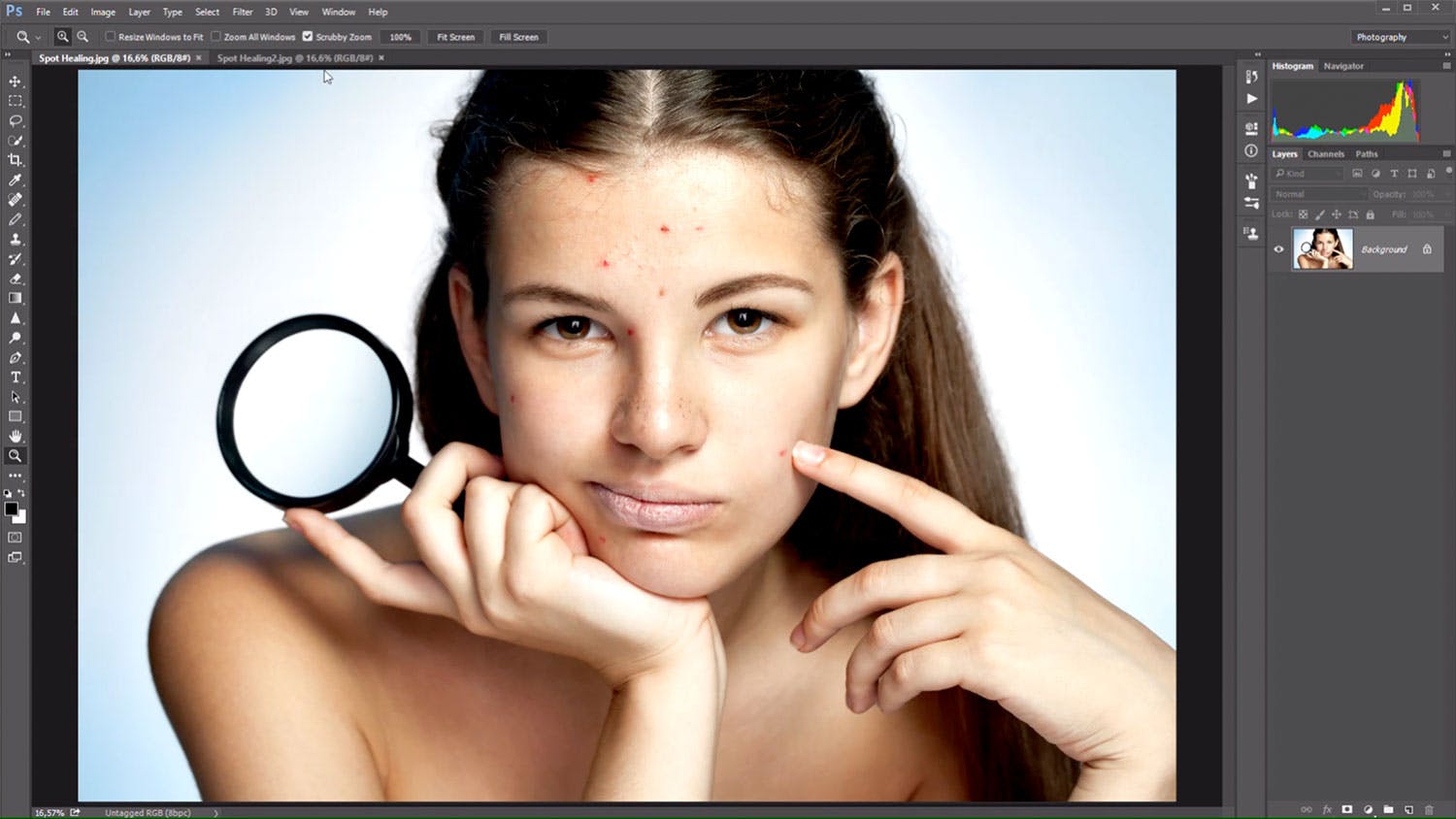Även om vi alltid rekommenderar att eftersträva ett naturligt uttryck, kan finnar och andra orenheter vara otroligt störande och faktiskt förstöra ett i övrigt fint porträttfoto.
Lyckligtvis är det enkelt att åtgärda den typen av småsaker i bildbehandlingen.
För bara ett fåtal år sedan var retuschering något som bara var till för yrkesfotografer, men i dag har även ett flertal gratis eller billigare program en "fläckborttagare".
Funktionen heter ofta "Punktlagning" eller "Spot Removal" och används på så vis att du målar på det som du vill avlägsna. Det tar bara några få sekunder, och funktionen finns tillgänglig i såväl appar som på nätet, och naturligtvis även i Photoshop.
I den här artikeln kommer vi att visa dig hur du tar bort orenheter från ditt porträtt.
ANMÄL DIG TILL VÅRT NYHETSBREV
Vi ger dig något att fundera över varje dag – direkt i din inkorg.
Ta bort orenheter från porträttet med mobilen
Det finns en massa olika appar för bildbehandling, men många av dem kostar pengar att ladda ned. Det finns dock en del appar som ger åtkomst till ett begränsat antal funktioner utan att du behöver betala för dem.
En av de här apparna är Airbrush, som finns till både iOS och Android. Här ska du öppna appen, välja "Library", öppna bilden och trycka på ikonen "Acne".
Zooma in med hjälp av fingrarna på bilden och tryck där du vill ta bort en finne. Om finnen inte försvinner efter ett tryck kan du trycka igen tills den är helt borta.
Ta bort orenheter från porträttet på internet
Det finns också en massa olika verktyg på internet som man kan använda för att ta bort finnar från porträtt med ett fåtal klick. Den mest avancerade är Photopea som är en klon av Photoshop - direkt i webbläsaren.
Det är väldigt praktiskt om du snabbt ska retuschera en enda bild. I Photopea får du nämligen många av Photoshops funktioner utan att behöva ladda ner något program på datorn. Det innebär att du kan använda det på vilken dator som helst.
Här öppnar du din bild genom att klicka på "File" och "Open", varpå du kan ta bort finnar med hjälp av verktyget "Spot Healing Brush Tool" (ikonen som ser ut som ett plåster).
När du har valt storlek och hårdhet på penseln är det bara att klicka på de oönskade delarna av bilden för att ta bort dem.

Photopea är en gratis webbläsarversion av Photoshop, som kan klarar en hel del retuschering. Om du föredrar något mindre avancerat kan du använda t.ex. makeup.pho.to.
Ta bort orenheter från porträttet i Photoshop
Slutligen kan du använda dig av bildbehandlingsprogrammet Photoshop.
Photoshop har ett flertal olika funktioner för retuschering, där du kan ta bort störande element på olika sätt.
Funktionen som lämpar sig bäst för att ta bort finnar är "Spot Healing Brush Tool" eller "Smart lagningspensel". Verktyget är detsamma som i Photopea men i Photoshop finns det fler möjligheter att finjustera resultatet.
> Här hittar du fler Photoshop-tips
Det viktigaste är dock penselstorleken och hårdheten på övergången. När du har ställt in detta behöver du bara klicka på finnen eller finnarna i bilden, så försvinner de.
Du hittar samma verktyg i Lightroom under namnet "Fläckborttagning", så här går det också att göra enkla retuscheringar utan att öppna bilden i Photoshop.
I Fördelszonen kan du se en videokurs där vi visar hur du använder verktyget i både Lightroom och Photoshop.